Page 1
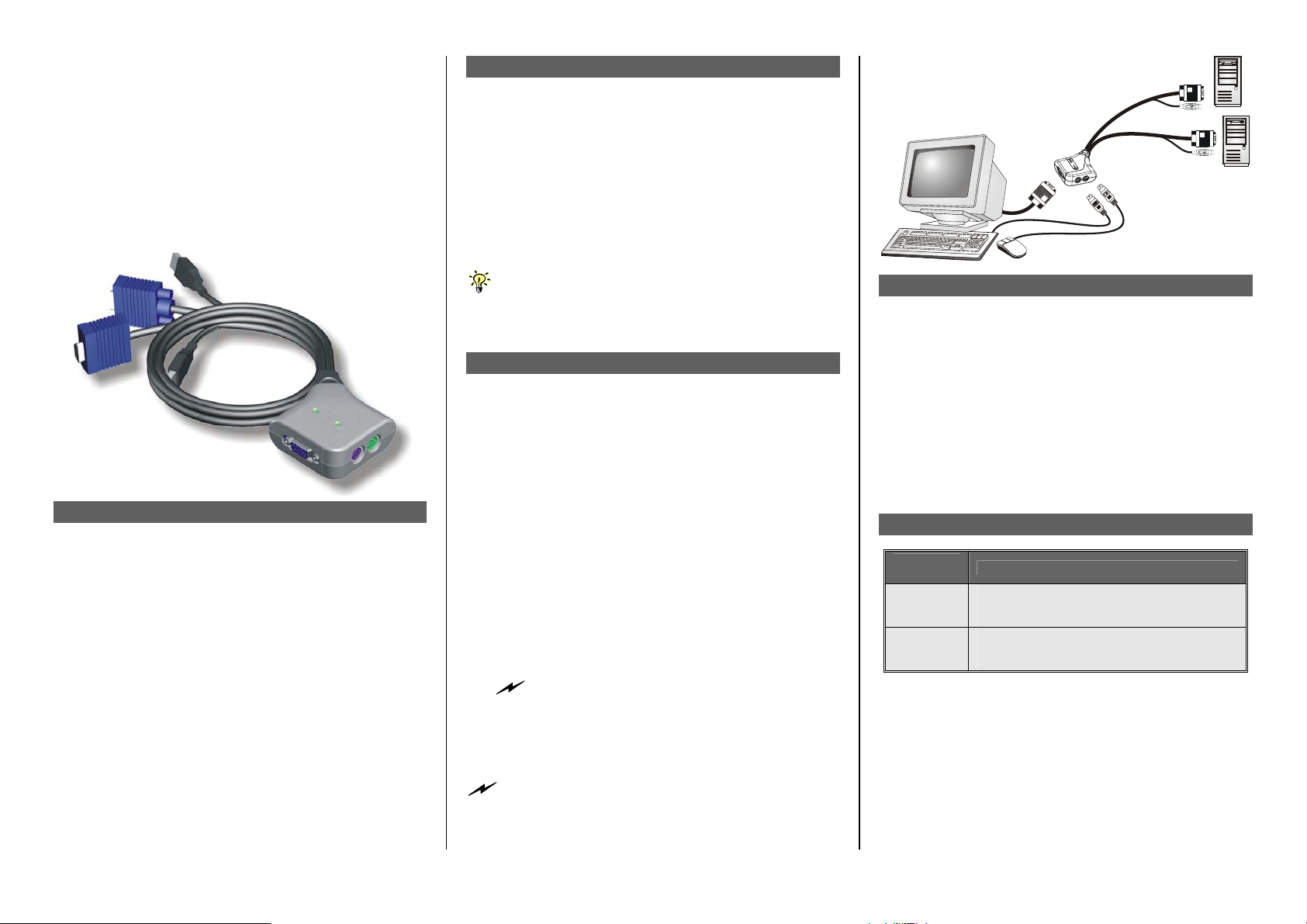
Инструкция по установке Applicable model: UKU-T02
KVM переключатель
Defender UKU-T02
Инструкция по установке
Благодарим вас за приобретение KVM переключателя
Defender UKU-T02. Мы уверены, что этот надежный
высококачественный продукт станет вашим
незаменимым помощником в работе.
Введение
Двухпортовый KVM переключатель с интерфейсом
USB поставляется в комплекте с двумя встроенными
кабелями, каждый длиной в 1.5 метра. Кабели позволят
вам получать доступ, контролировать и перезагружать
одновременно два компьютера, используя только одну
клавиатуру (PS/2) и мышь (PS/2). Это избавит вас от
многочисленных проблем и сделает работу на
компьютере в несколько раз удобнее.
KVM переключатель Defender поддерживает
несколько платформ, таких как PC, Macintosh G3/G4 и
iMac, а также все основные ОС: Windows
98/ME/2000/XP, Linux, MacOS и т.д.
KVM переключатель Defender совместим со
спецификацией USB 1.1 и является устройством Plug-
and-Play.
Прежде чем приступить к установке
Параметры KVM переключателя, установленные по
умолчанию, подходят для большинства систем,
поэтому вам не нужно менять настройки, прежде чем
приступать к инсталляции. Данное устройство
работает в режиме Plug-and-Play. Просто подключите
клавиатуру, монитор и мышь к KVM переключателю, а
кабели последнего присоедините к компьютерам.
После этого по очереди включите машины, и можете
приступать к работе.
В связи с тем, что KVM переключатель является
устройством Plug-and-Play и имеет интерфейс USB, вы можете
подсоединять встроенные в него кабели даже к включенному
компьютеру.
Установка
Шаг 1. Подключите клавиатуру, монитор и мышь к
соответствующим портам вашего KVM
переключателя.
Шаг 2. Подсоедините встроенные в переключатель
кабели к видео - и USB-портам компьютера.
Вы можете использовать собственные
стандартные кабели для клавиатуры, мыши и
видеоустройств для увеличения длины
провода. Однако вне зависимости от типа
кабеля, который вы будете использовать,
максимальная длина составит 5-7 метров.
Step 3. Включите по очереди оба компьютера. После
того как клавиатура и мышь будут определены
системами, вы можете приступать к работе,
используя KVM переключатель.
При работе с некоторыми старыми моделями
компьютеров, прежде чем активизировать USBустройства вам, возможно, придется
активизировать функцию USB в установках
BIOS в ручную. Если ваши USB-устройства не
работают, проверьте статус соответствующей
Если вы работаете с Windows 95/98/SE, то во избежание
возникновения различных ошибок, сначала установите
мышь с интерфейсом USB на ваш компьютер, а затем уже
подсоединяйте ее к KVM-переключателю.
опции в BIOS.
Управление
Для выбора того или иного компьютера используйте
комбинацию «горячих» клавиш.
«Горячие» клавиши клавиатуры
Клавишная комбинация состоит из нажатия в
определенной последовательности на три кнопки:
Последовательность нажатия = ScrLk + ScrLk
+ Command key
Системные требования
Номер
модели
Сторона
ПК
Сторона
консоли
Дополнительные кабели не требуются
(используйте кабель, встроенный в KVM
1 x монитор (VGA DB15F)
UKU-T02
переключатель)
1 x PS/2 клавиатура
1 x PS/2 мышь
Rev. 1.2 Copyright© All rights reserved. Jan 2004
Page 2
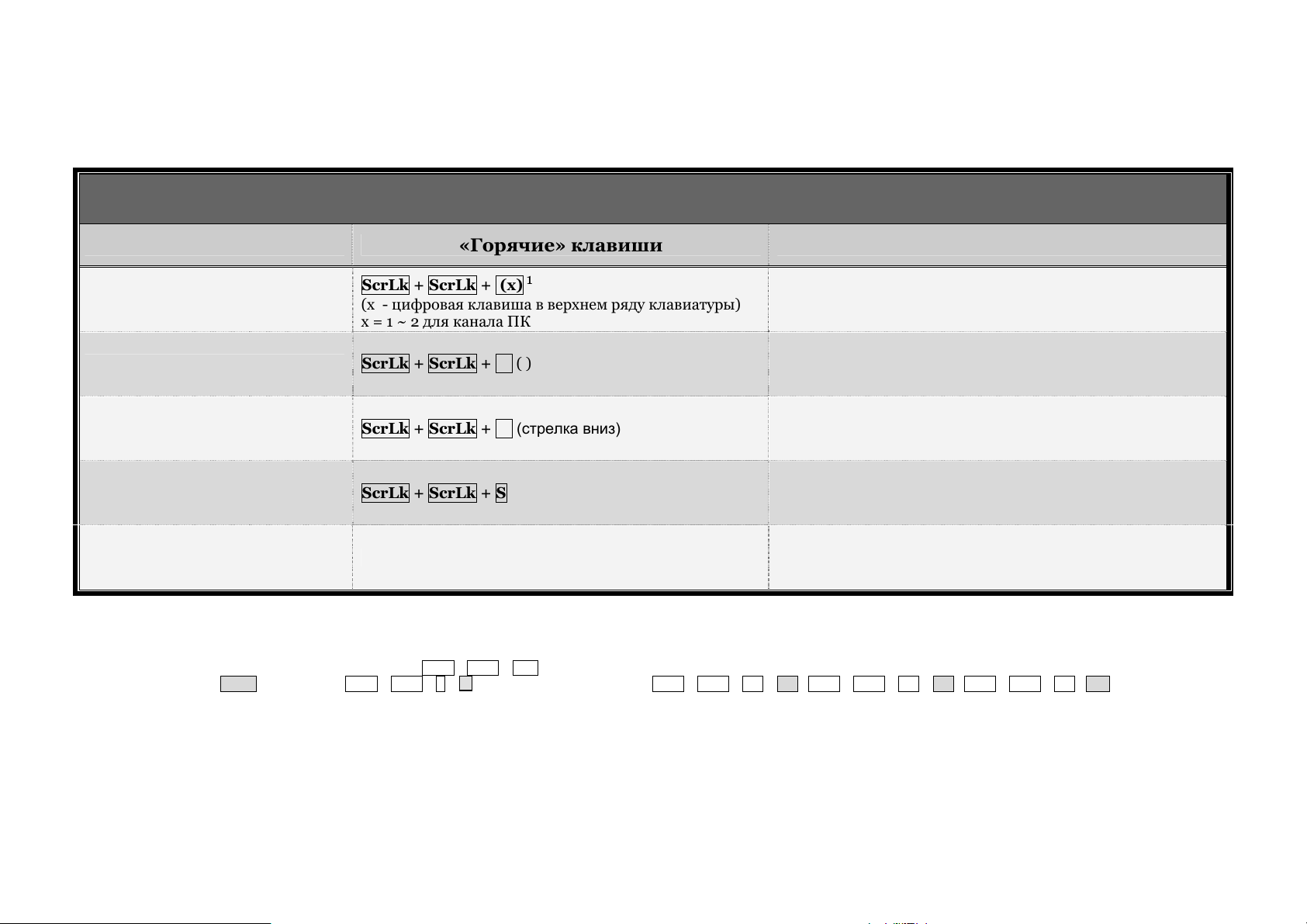
Шпаргалка Applicable Model: UKU-T02
Управление
KVM переключатель
Функции «Горячих» клавиш
Функция «Горячие» клавиши Описание
1
Выбор активного канала
Выбор PC
ScrLk + ScrLk + (x)
(x - цифровая клавиша в верхнем ряду клавиатуры)
x = 1 ~ 2 для канала ПК
Пред. канал ПК
След. канал ПК
Автоматическое
сканирование
Остановить автоматическое
сканирование
Внимание:
1. Обратите внимание, что
верхнем ряду клавиатуры.
Последовательность нажатия на «горячие» клавиши: ScrLk + ScrLk + (key), при этом вы должны нажимать на каждую клавишу не одновременно, а по очереди, с разницей в две секунды.
Для пользователей Mac: MAC клавиатура -- ScrLk + ScrLk + C = a (клавиша CD/DVD drive eject); ScrLk + ScrLk + F10 = F13 ; ScrLk + ScrLk + F11 = F14 ; ScrLk + ScrLk + F12 = F15
x обозначает цифровую клавишу для номера выбранного порта. (x = 1 или 2). Используйте только цифровые клавиши, расположенные в
ScrLk + ScrLk + ( )
ScrLk + ScrLk + (стрелка вниз)
ScrLk + ScrLk + S
Любая клавиша клавиатуры Остановить автоматическое сканирование
Выбор ПК 1 канала
Выбор ПК 2 канала
Автосканирование всех подключенных каналов для
быстрого просмотра на экране каждого канала (по
умолчания 5 секунд)
Rev. 1.2 Copyright© All rights reserved. Jan, 2004
